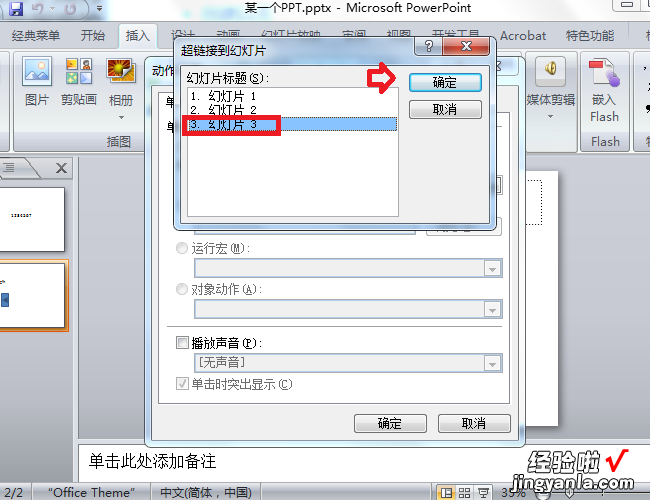经验直达:
- ppt超链接怎么做
- ppt怎么做链接图片
- ppt怎么做超级链接
一、ppt超链接怎么做
PPT超链接的设置方法如下:
工具/材料:Lenovo天逸510S电脑,Windows10系统 , WPS11.1.0版本 。
1、进入到ppt的程序界面 , 先单击你的鼠标左键选中你要设置超链接的文字 。
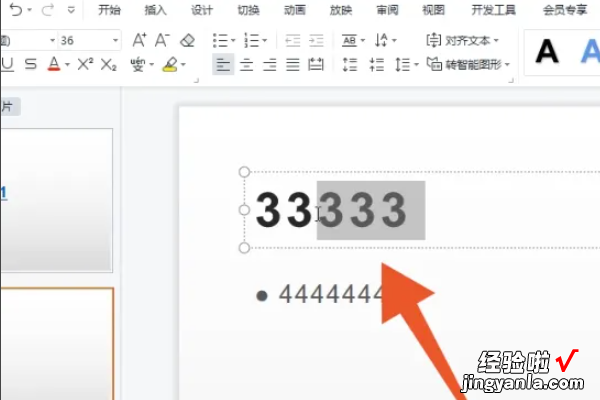
2、找到并按下你的电脑键盘上面的ctrl+字母K的按键 。

3、弹出超链接设置框后选择你要链接的文件,点击确定按钮即可 。
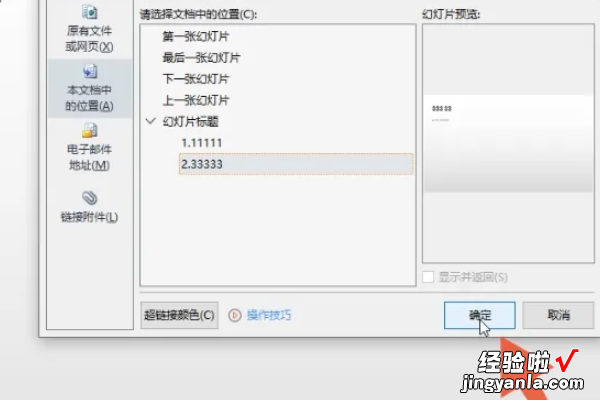
4、进入到ppt的软件界面,单击鼠标左键选中要添加超链接的文字或图片 。
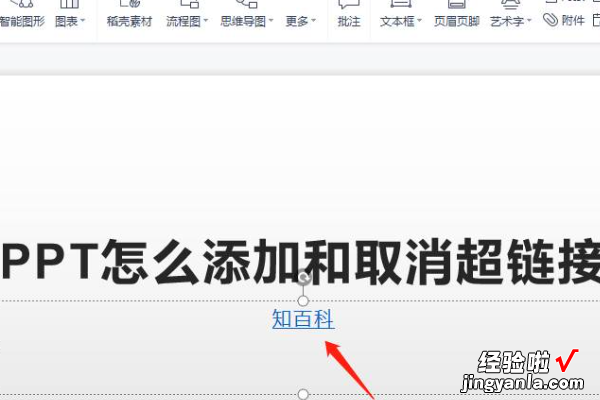
5、点击上面的插入选项卡,再点击插入选项卡下面的超链接 。
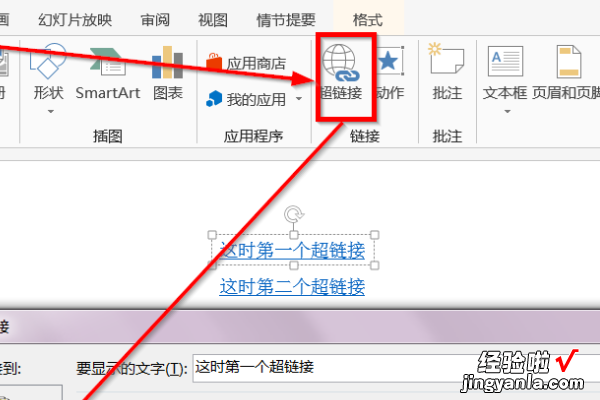
6、在弹出的选择菜单里面选择好你要链接的文件模式 , 选择好后点击这个文件或者页面,再点击确定按钮即可 。
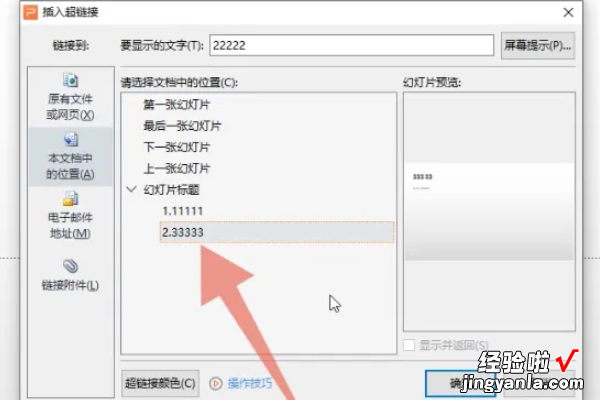
二、ppt怎么做链接图片
ppt制作链接图片的方法:
1、首先打开PPT,打开想要做超链接的页面,并选择在网上或电脑里找一张自己喜欢的图片 。
2、将刚刚选择的好看的图片复制粘贴到相应的PPT页面 。
3、确定想要链接的两个页面,比如想在放映幻灯片单击鼠标的时候从第1页,跳到第3页 。
4、在想要设置超链接的图片上右击鼠标 , 选中“超链接”单击 。
5、单击之后选中“本文档中的位置”,就会弹出所在的PPT所有的页面,想链接哪个选中并确定 。
6、点击幻灯片放映,从当前开始放映,再点击刚刚做的超链接 , 就会自动跳到制定的那一页 。
三、ppt怎么做超级链接
在PPT中做超级链接时,可以在设置界面中设置链接到外部PPT的一张幻灯片或内部幻灯片,如果要让链接返回的时候,需要链接到指定的某一页,则需要再制作一个超链接 。具体操作请参照以下步骤 。
1、首先在电脑上打开目标PPT文件,然后在目标幻灯片中插入一个选项按钮 。
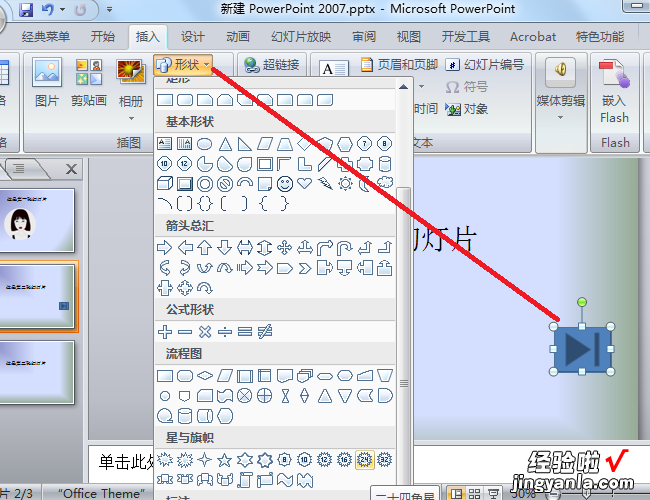
2、然后选中该按钮 , 点击上方选项工具栏中的“超链接”选项 。
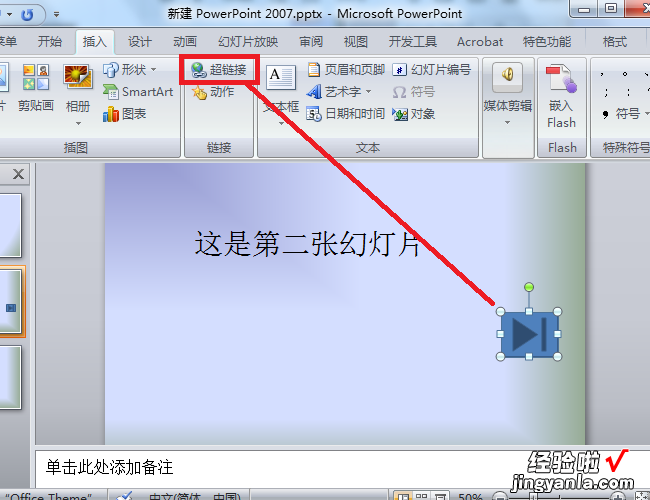
3、然后在出现的窗口中,设置其超链接为外部PPT的第二张幻灯片 。这里实际需要根据个人需求进行设置 。
【ppt超链接怎么做-ppt怎么做链接图片】
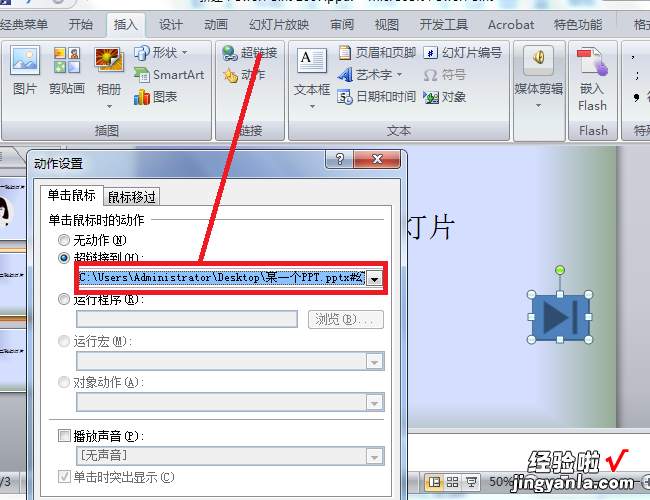
4、为了让链接返回的时候,链接到PPT指定的某一页 。在外部PPT的第二张幻灯片中,同样插入一个动作按钮 。
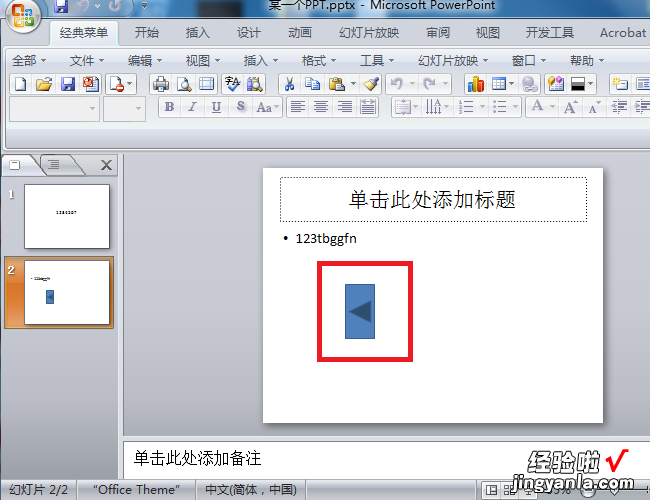
5、然后在出现的窗口,设置链接返回时需要进入的幻灯片 。完成以上设置后,即可PPT做超级链接时,链接到某一PPT的指定的一张 , 然后让链接返回的时候,再链接到之前PPT的某一页 。